
Du hast nur wenig Zeit? Hier erfährst Du, wie Du Dein MacKeeper-Abonnement im Jahr 2024 kündigen und eine Rückerstattung erhalten kannst:
- 1. Kündige Dein MacKeeper-Abonnement. Kündige die Abonnementverlängerung und fordere eine Rückerstattung über die MacKeeper-Website oder cleverbridge an.
- 2. Deinstalliere MacKeeper. Beende MacKeeper, öffne Anwendungen und ziehe MacKeeper in den Papierkorb.
- 3. Wähle ein alternatives Antivirenprogramm. Lade ein gutes Mac-basiertes Antivirenprogramm wie Intego herunter und installiere es, um Dein Gerät im Jahr 2024 sicher zu machen.
Es ist ganz einfach, Dein MacKeeper-Abonnement zu kündigen und eine Rückerstattung im Jahr 2024 zu erhalten. MacKeeper gewährt eine 30-tägige Geld-zurück-Garantie für Jahresabonnenten und eine 14-tägige Geld-zurück-Garantie für Monatsabonnenten.
Die Muttergesellschaft von MacKeeper, Clario, verwendet die eCommerce-Plattform von cleverbridge, um ihre Konten zu verwalten. Das bedeutet, dass Du Dein Abonnement über die MacKeeper-Website oder direkt bei cleverbridge kündigen und die Rückerstattung beantragen kannst.
Sobald Du Dein Abonnement gekündigt hast, kannst Du MacKeeper in wenigen Minuten deinstallieren, indem Du es in den Papierkorb Deines Macs verschiebst. Es ist jedoch wichtig, dass Du Deinen Mac vor Malware-Bedrohungen, Phishing-Seiten, Exploit-Angriffen und anderen Internet-Sicherheitsbedrohungen schützt. Daher solltest Du Dir ein gutes Ersatz-Virenschutzprogramm für Deinen Mac suchen — Intego bietet einen der besten Virenschutzprogramme für Macs im Jahr 2024 und das auch noch zu einem sehr guten Preis. Anmerkung der Redaktion: Intego und diese Website gehören zur gleichen Eigentümergruppe.
RISIKOFREI FÜR 30 TAGE – INTEGO JETZT TESTEN
So kündigst Du Dein MacKeeper-Abonnement (Schritt-für-Schritt-Anleitung)
Kündigung Deines MacKeeper-Abonnements auf Deinem Mac
- Öffne Deine Abo-Bestätigungs-E-Mail (die Du beim Kauf von MacKeeper erhalten hast). Scrolle nach unten und klicke auf Abonnement verwalten.
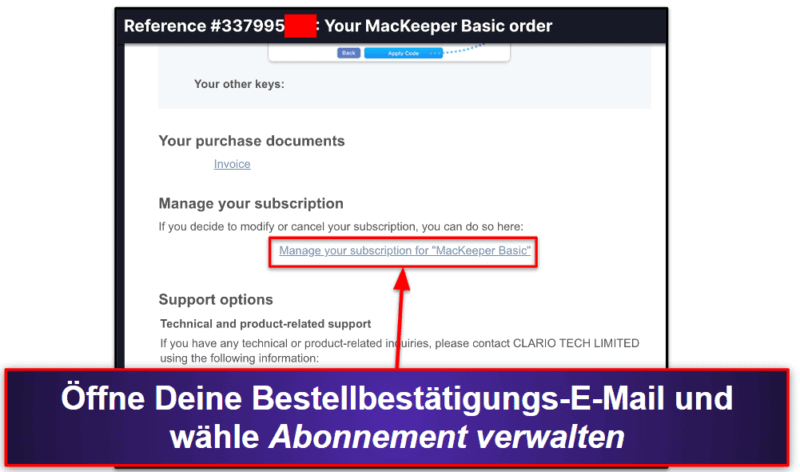
- Es erscheint ein sehr einfacher Bildschirm, auf dem Du die Möglichkeit hast, Dein Abonnement in ein Monats-, Jahres- oder Halbjahresabonnement zu ändern oder es zu kündigen. Wähle Abonnement kündigen.
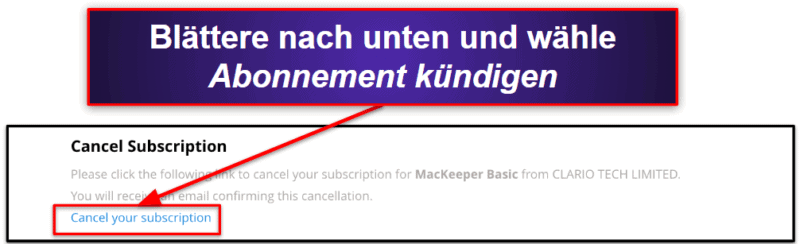
- MacKeeper wird versuchen, Dich dazu zu bringen, eine Umfrage über Deine Erfahrungen zu beantworten, aber Du musst sie nicht ausfüllen, wenn Du nicht möchtest. Jetzt ist es an der Zeit, Deine Rückerstattung zu beantragen.
- Rückerstattung beantragen. Es gibt 2 Möglichkeiten, eine Rückerstattung von MacKeeper anzufordern. Erstens kannst Du direkt bei Cleverbridge eine Rückerstattung beantragen (ich fand das schneller und einfacher). Die zweite Möglichkeit ist, eine Rückerstattung über das Online-Formular von MacKeeper anzufordern (in meinem Test hat es eine Woche gedauert, bis ich meine Rückerstattung über die Website von MacKeeper erhalten habe).
Unabhängig davon, für welche Methode Du Dich entscheidest, benötigst Du Deine cleverbridge-Bestellnummer, die in derselben E-Mail enthalten ist, die Du zur Kündigung Deines Abonnements verwendet hast.
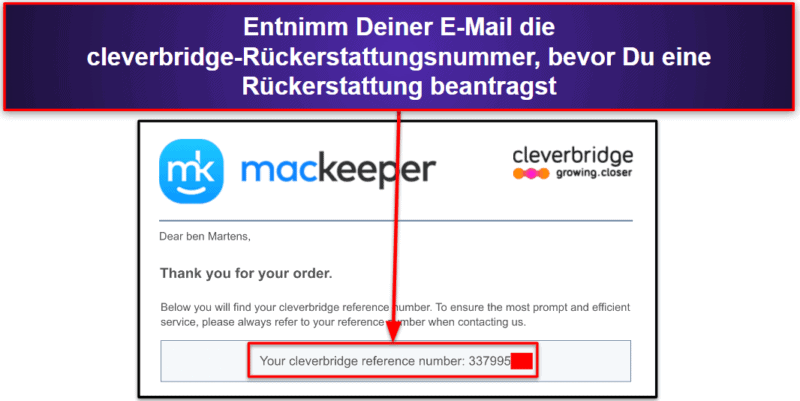
Zuerst zeige ich Dir, wie Du Dich direkt an cleverbridge wenden kannst, um Deine Rückerstattung zu beantragen.
4a. Deine Bestellbestätigungs-E-Mail enthält einen Link zum cleverbridge-Kundensupport. Scrolle in Deiner E-Mail nach unten und klicke auf den Link.
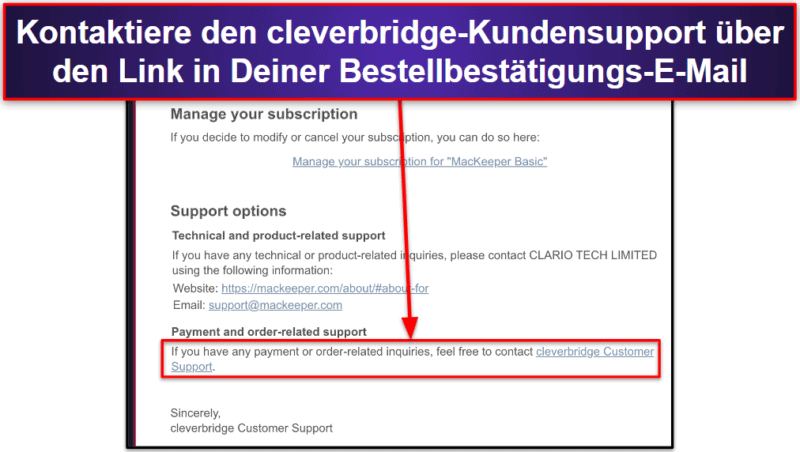
4b. Scrolle auf der Seite des cleverbridge-Kundensupports nach unten und wähle Rückerstattung anfordern.
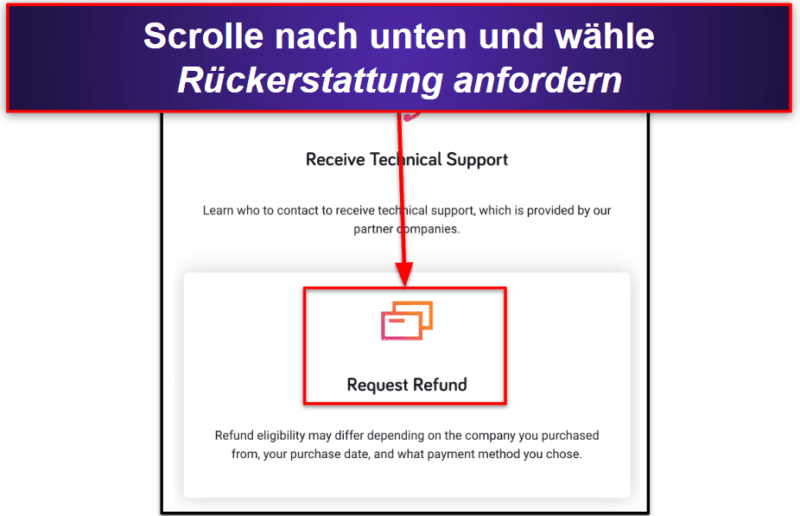
4c. Als Nächstes teilst Du cleverbridge Deine Referenznummer und Deine E-Mail-Adresse mit und gibst dann an, warum Du die Rückerstattung wünschst. Mach Dir keine Sorgen, wenn Du innerhalb der Geld-zurück-Garantie von MacKeeper bist, bekommst Du die Rückerstattung ganz sicher, egal welche Option Du wählst.
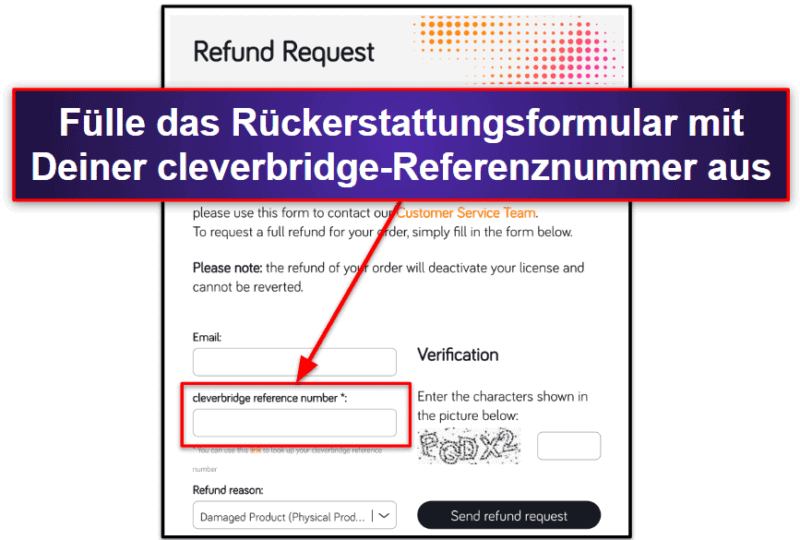
4d. Jetzt musst Du nur noch darauf warten, dass Deine Erstattung auf Deinem Konto eingeht. Bei mir dauerte es nur einen Tag, bis ich die Rückerstattung auf diese Weise erhielt.
- Anstatt cleverbridge über den Link in Deiner Bestellbestätigungs-E-Mail zu kontaktieren, kannst Du auch auf die MacKeeper-Website gehen und das dort eingebaute Rückerstattungsformular unter https://mackeeper.com/refund-policy verwenden.

Als ich jedoch das Tool zur Beantragung von Rückerstattungen von MacKeeper getestet habe, musste ich 7 Tage warten, bis ich meine Rückerstattung erhielt. Deshalb empfehle ich den meisten Nutzern, sich einfach direkt an cleverbridge zu wenden. Unabhängig davon, welche Methode Du verwendest, um Dein MacKeeper-Abonnement zu kündigen und Deine Rückerstattung zu erhalten, gibt es noch einen letzten Schritt.
- Du musst ein gutes Ersatz-Virenschutzprogramm finden, um Deinen Mac zu schützen. Intego ist mein Favorit unter den Mac-basierten Antivirenprogrammen im Jahr 2024 und bietet eine 100-prozentige Malware-Erkennungsrate sowie wirklich gute Extras wie Systembereinigungstools, Kindersicherung, ein schnelles VPN und ein fortschrittliches Tool zur Datensicherung.
Die besten MacKeeper-Alternativen im Jahr 2024
Eine schnelle Zusammenfassung der besten MacKeeper-Alternativen im Jahr 2024:
🥇1. Intego — Bester Antivirus für Macs (und beste MacKeeper-Alternative) im Jahr 2024
Intego ist der beste Mac-Virenschutz im Jahr 2024 und eine gute Alternative zu MacKeeper. Die Benutzeroberfläche kann auf Deutsch angezeigt werden, was eine reibungslose Navigation ermöglicht. In meinen Tests erzielte Intego eine Malware-Erkennungsrate von 100% anhand einer umfangreichen Datenbank, die Trojaner, Würmer, Ransomware, Adware und Rootkits enthielt.
Der Anti-Malware-Scanner von MacKeeper ist ebenfalls ziemlich gut, aber ich mag das Dateizwischenspeichersystem von Intego sehr, da es sich Deine sicheren Dateien merkt, so dass es sie bei nachfolgenden Scans überspringen kann. Nach dem ersten vollständigen Scan kann Intego einen vollständigen Festplattenscan in etwa 10 Minuten durchführen – im Vergleich dazu haben alle meine MacKeeper-Festplattenscans auf meinem 2024 MacBook etwa eine Stunde gedauert.
Intego verfügt außerdem über einige wirklich hervorragende Zusatzfunktionen, darunter:
- Firewall.
- Anti-Phishing.
- VPN (separater Kauf).
- System-Optimierung.
- Kindersicherung.
- Datensicherung.
Alle zusätzlichen Funktionen von Intego sind wirklich solide, aber die Firewall sticht für mich besonders hervor. Die Firewall enthält viele gute Anpassungswerkzeuge, mit denen Du alle Daten, die auf Deinem Mac ein- und ausgehen, überwachen und kontrollieren kannst – und sie kann auch automatisch ihre Einstellungen ändern, wenn Du Dich in einem öffentlichen WiFi-Netzwerk befindest, um Dein System sicher zu halten. MacKeeper hat einige gute Zusatzfunktionen, aber es hat nicht einmal eine Firewall.
Eine weitere Funktion, die MacKeeper fehlt, ist der Anti-Phishing-Schutz. Der Anti-Phishing-Schutz von Intego ist hervorragend – er blockiert unsichere Phishing-Seiten (und auch Exploit-Angriffe) effektiver als die integrierten Schutzfunktionen von Chrome, Safari und Firefox.
Auch die anderen Funktionen von Intego sind hervorragend – die Tools zur Systemoptimierung, die Kindersicherung und die Optionen zur Datensicherung sind eine deutliche Verbesserung gegenüber den in macOS integrierten Tools.
Intego ist außerdem zu einem wirklich guten Preis erhältlich. Wenn Du nur einen minimalen Schutz brauchst, bietet das Mac Internet Security X9 Paket Antivirus- und Firewall-Schutz für nur 24,99 $ / Jahr. Ich bevorzuge jedoch den
Unseren vollständigen Intego-Testbericht lesen
🥈2. McAfee Total Protection — Die beste MacKeeper-Alternative mit vielen Zusatzfunktionen
McAfee ist ein ausgezeichnetes Antivirenprogramm für macOS mit großartigem Internet-Sicherheitsschutz und Apps, die in mehreren Sprachen, einschließlich Deutsch, verfügbar sind. Zudem bietet es einen Großteil der gleichen Schutzfunktionen wie MacKeeper.
In meinen Antiviren-Tests erkannte McAfee alle Mac-basierten Malware-Dateien auf meinem MacBook, und es war sogar in der Lage, unsichere Windows-Malware zu erkennen, die Mac-Geräte als Ausgangspunkt nutzen kann, um sich über WiFi-Netzwerke und per E-Mail zu verbreiten.
McAfee bietet außerdem eine Reihe von Zusatzfunktionen (mehr als MacKeeper). Zu diesen Funktionen gehören:
- Netzwerk-Firewall.
- Web-Schutz-Tools.
- Anti-Phishing.
- Passwort-Manager.
- Schutz vor ID-Diebstahl.
Wie Intego, verfügt McAfee über eine viel bessere Suite von Internet-Sicherheitswerkzeugen als MacKeeper. Die Firewall von McAfee bietet eine intuitive Benutzeroberfläche, die die in macOS eingebaute Firewall verbessert, und ihre Webschutz-Tools können Phishing-Angriffe, Exploits und mehr blockieren. McAfee enthält sogar ein WebAdvisor-Tool, das Dich über verdächtige Seiten in Suchmaschinen wie Google sowie über Links von Social-Media-Seiten wie Facebook, Twitter und Instagram informiert.
Auch der Schutz vor Identitätsdiebstahl von McAfee gefällt mir besser als der von MacKeeper. McAfee überwacht Dark-Web-Foren, Datenbanken mit Sicherheitslücken und mehr und warnt Dich, wenn Dein Führerschein, Dein Reisepass, Dein Bankkonto, Deine E-Mail, Deine Telefonnummer oder andere persönliche Informationen ohne Deine Zustimmung verwendet werden. MacKeeper durchsucht einfach die Datenbank von haveibeenpwned.com mit öffentlich zugänglichen Informationen zu Datenschutzverletzungen nach Deiner E-Mail-Adresse.
Die Total Protection-Tarife von McAfee sind ebenfalls zu einem recht guten Preis erhältlich (vor allem, wenn Du neben Deinem Mac auch Windows-Geräte und mobile Geräte mit Deinem Virenschutz abdecken möchtest).
Unseren vollständigen McAfee-Testbericht lesen
🥉3. TotalAV — Die beste MacKeeper-Alternative mit intuitivem Interface
TotalAV bietet einen hervorragenden Virenschutz, deutschsprachige Anwendungen und eine Reihe hilfreicher Zusatzfunktionen in einer wirklich intuitiven Oberfläche. Wenn Dir das ansprechende Design und die benutzerfreundliche Desktop-App von MacKeeper gefallen, wirst Du keine Probleme haben, auf TotalAV umzusteigen, das mit nur ein oder zwei Klicks einfachen Zugriff auf alle Funktionen und Einstellungen bietet.
Ich war auch von der Anti-Malware-Engine von TotalAV beeindruckt – in meinen Tests erkannte es knapp über 99% der Malware-Dateien auf meinem Test-MacBook (das ist vergleichbar mit dem hervorragenden Antiviren-Scanner von MacKeeper, aber nicht ganz so gut wie die Scanner von Intego oder McAfee).
TotalAV bietet außerdem eine Vielzahl von Funktionen, darunter:
- Bereinigung und Optimierung von Macs.
- VPN (mit unbegrenzten Daten und Serverstandorten in über 30 Ländern, darunter Deutschland, Österreich und die Schweiz).
- Netzwerk-Firewall.
- Web-Schutz.
- Passwort-Manager.
- Werbeblocker.
- Überwachung von Datenverletzungen.
- Schutz vor Identitätsdiebstahl.
Eine weitere praktische Funktion von TotalAV ist der Smart Scan, der einen schnellen Antiviren-Scan durchführt, Dich benachrichtigt, wenn Du Junk-Dateien auf Deinem Mac hast, und Dir bei der Einrichtung Deines Webschutzes hilft. Der Smart Scan kann für neue Benutzer sehr hilfreich sein, da er Dich auffordert, Dinge zu tun wie Deine Firewall zu aktivieren, Dein VPN einzuschalten und die Überwachung des Dark Web einzurichten.
Obwohl ich nicht glaube, dass alle Funktionen von TotalAV wirklich gut sind (der Passwort-Manager ist viel schlechter als bei eigenständigen Konkurrenten wie 1Password, und der Werbeblocker ist nicht viel besser als bei kostenlosen Konkurrenten), enthält es eine Menge wertvoller Sicherheitstools. Das VPN von TotalAV ist zum Beispiel eine der besten Kombinationen aus Virenschutz und VPN auf dem Markt im Jahr 2024.
TotalAV ist für nur 19,00 $ / Jahr zum Einstieg erhältlich, und Du kannst weitere Geräte und Funktionen hinzufügen, um den Tarif zu erstellen, den Du möchtest – das Total Security-Paket ist mein Favorit, und es kostet nur 49,00 $ / Jahr. Für alle TotalAV-Tarife gibt es eine 30-Tage-Geld-zurück-Garantie.
Unseren vollständigen TotalAV-Testbericht lesen
So deinstalliert und entfernst Du MacKeeper-Dateien vollständig von Deinen Geräten
So deinstallierst Du MacKeeper von Deinem Mac
Die Deinstallation von MacKeeper ist unglaublich einfach – dazu benötigst Du nur 3 Schritte:
- Beende MacKeeper, indem Du auf das obere Menü klickst und MacKeeper beenden wählst.
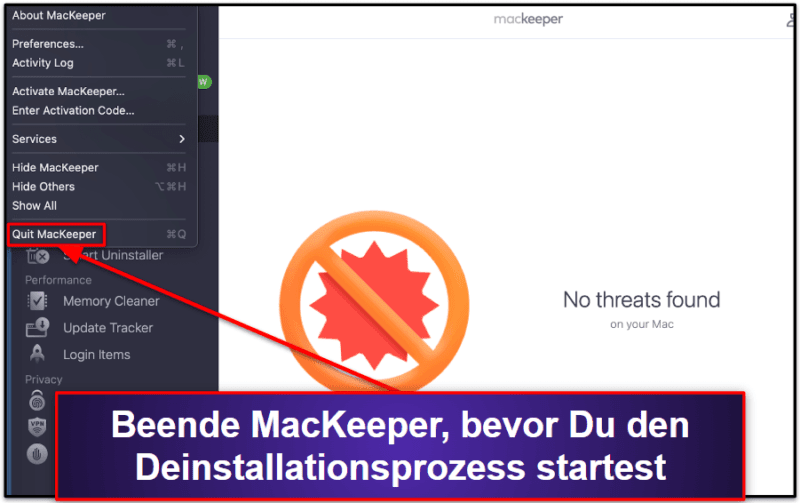
- Öffne ein neues Finder-Fenster, gehe zu Anwendungen und ziehe das MacKeeper-Symbol per Drag & Drop in den Papierkorb.
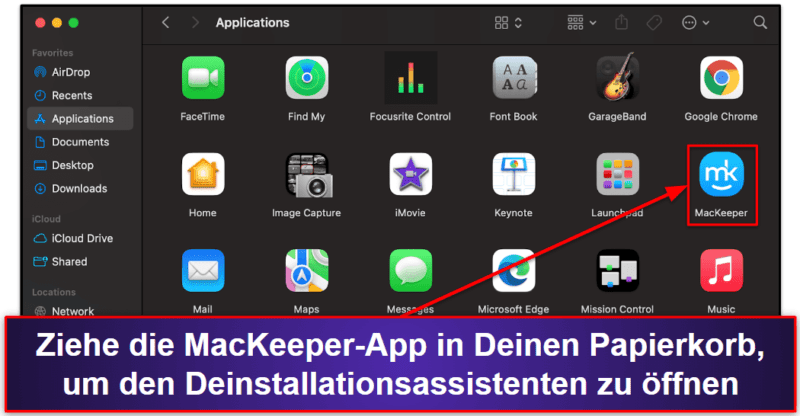
- Folge den Anweisungen des Deinstallationsassistenten (klicke einfach ein paar Mal auf Deinstallieren), um alle MacKeeper-Dateien vollständig von Deinem Mac zu entfernen.
MacKeeper-Abonnement kündigen – Häufig gestellte Fragen
Warum kann ich MacKeeper nicht deinstallieren?
Wenn Du MacKeeper nicht deinstallieren kannst, musst Du wahrscheinlich erst das Programm beenden, bevor Du es deinstallieren kannst.
Du kannst MacKeeper ganz einfach deinstallieren, indem Du es aus Deinem Anwendungsordner in den Papierkorb ziehst. Zuerst musst Du jedoch MacKeeper beenden. Ein laufendes Programm kann nicht deinstalliert werden, und MacKeeper wird standardmäßig beim Start ausgeführt.
Wenn Du weiterhin Probleme hast, kannst Du meiner Schritt-für-Schritt-Anleitung oben folgen, um zu sehen, wie Du MacKeeper deinstallierst und Dein Abonnement kündigst. Du musst jedoch sicherstellen, dass Dein Mac geschützt ist, nachdem Du MacKeeper entfernt hast. Es gibt eine Menge Sicherheitsbedrohungen aus dem Internet, die Mac-Benutzer im Jahr 2024 plagen, und ein gutes Antivirenprogramm wie Intego ist unerlässlich, um Deine Geräte und Deine Daten zu schützen.
Kann ich mein MacKeeper-Konto kündigen?
Du kannst Dein MacKeeper-Konto ganz einfach kündigen, indem Du auf die Option Abonnement verwalten in Deiner MacKeeper-Bestellbestätigungs-E-Mail klickst.
Wenn Du MacKeeper gekauft hast, hast Du eine E-Mail von cleverbridge (MacKeeper’s eCommerce Partner) mit Deiner Bestellnummer erhalten, sowie Links, um Dein Abonnement zu kündigen oder zu ändern und mit dem cleverbridge Kunden-Support-Team zu sprechen. Weiter oben findst Du eine Schritt-für-Schritt-Anleitung für den gesamten Vorgang.
Sobald Du MacKeeper gekündigt hast, solltest Du versuchen, eine gute Antivirus-Alternative für Deinen Mac zu finden. Es ist unglaublich wichtig, Deine Geräte zu schützen, da Mac-Benutzer zunehmend von Hackern mit Ransomware, Exploit-Attacken, Adware, Phishing-Angriffen und vielem mehr angegriffen werden. Intego ist mein Favorit unter den Mac-basierten Antivirenprogrammen, mit einer Malware-Erkennungsrate von 100%, Firewall, VPN und vielem mehr.
Kann ich eine Rückerstattung für MacKeeper erhalten?
MacKeeper bietet eine 30-tägige Geld-zurück-Garantie für Jahres- und Halbjahresabonnenten und eine 14-tägige Geld-zurück-Garantie für Monatsabonnenten.
Zwar kannst Du über die Website von MacKeeper eine Rückerstattung beantragen, aber das würde ich nicht empfehlen. In meinem Test hat es ziemlich lange gedauert, bis ich mein Geld zurückbekommen habe. Stattdessen solltest Du Dich direkt an cleverbridge (MacKeeper’s Drittanbieter eCommerce Partner) wenden. Das ist ziemlich einfach, solange Du Deine Bestellnummer hast (die Du in Deiner MacKeeper-Bestellbestätigungs-E-Mail findest). Ich habe oben eine vollständige Anleitung (mit Bildern) zur Beantragung einer Rückerstattung bei MacKeeper gegeben.
Alle der besten Antivirenprogramme für Mac bieten großzügige Geld-zurück-Garantien an. Es lohnt sich also, ein sicheres Antivirenprogramm wie Intego auszuprobieren, sobald Du Deine MacKeeper-Rückerstattung erhalten hast.
